Ps簡單打造出風(fēng)車照的時(shí)尚淡青色
時(shí)間:2024-02-09 06:00作者:下載吧人氣:35
原圖

效果
 、
、
教程步驟如下
1. 在Photoshop中打開照片。我們將采用一系列的調(diào)整。
新建一個(gè)圖層,點(diǎn)擊圖層面板下方的“創(chuàng)建新的填充或調(diào)整圖層”按鈕,并選擇“亮度對(duì)比度”和“色彩平衡”,并如下圖設(shè)置參數(shù)
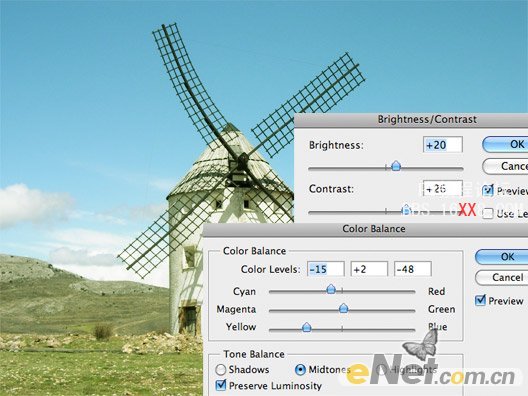
2. 我們希望增加顏色對(duì)比。因此,按SHIFT + ALT鍵+ Ctrl + E將圖層合并為一個(gè)新層,并設(shè)置不透明度50%

3. 我認(rèn)為想得到理想效果。因此,應(yīng)該利用曲線調(diào)整圖層,下圖是曲線調(diào)整參數(shù)

4. 將紋理添加到畫布。利用黑色背景,為什么呢?這里只要設(shè)置層的混合模式為“深色”:

5. 再次將所有圖層合并為一個(gè)新層(SHIFT鍵+ ALT鍵+ Ctrl + E將),這時(shí)候可以應(yīng)用銳化濾鏡(“濾鏡“>”銳化">”銳化")。如果你放大圖像,您可以看到,銳化濾鏡增強(qiáng)圖像的細(xì)節(jié)
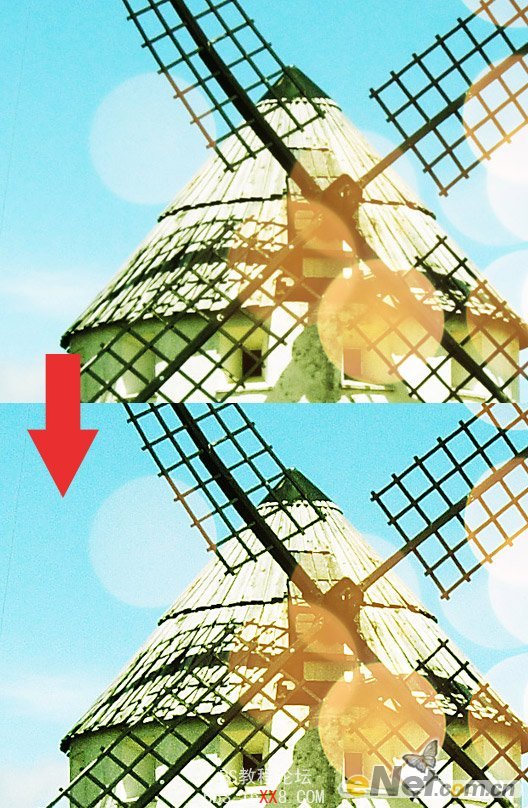
6. 在這一點(diǎn)上,我們要?jiǎng)?chuàng)建一個(gè)雜色的效果,這是一種制作老照片常用的技巧。因此,創(chuàng)建一個(gè)新層,填充黑色。請(qǐng)確保前景色和背景為默認(rèn)。現(xiàn)在去“濾鏡”>“雜色“>”添加雜色”。設(shè)置為40%,選擇平均分布。現(xiàn)在切換層混合模式“正片疊底”,不透明度降低到60%左右
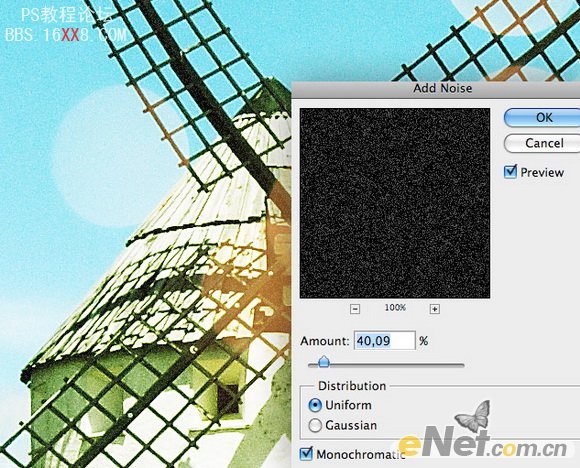
7. 創(chuàng)建一個(gè)新層,并填充黑色。現(xiàn)在選擇擦除工具和一個(gè)軟角刷(硬度0%)并擦除,直到您獲得不錯(cuò)圖像。這樣就完成了這個(gè)教程

效果

相關(guān)推薦
相關(guān)下載
熱門閱覽
- 1ps斗轉(zhuǎn)星移合成劉亦菲到性感女戰(zhàn)士身上(10P)
- 2模糊變清晰,在PS中如何把模糊試卷變清晰
- 3ps楊冪h合成李小璐圖教程
- 4ps CS4——無法完成請(qǐng)求,因?yàn)槲募袷侥K不能解析該文件。
- 5色階工具,一招搞定照片背后的“黑場”“白場”和“曝光”
- 6軟件問題,PS顯示字體有亂碼怎么辦
- 7軟件問題,ps儲(chǔ)存文件遇到程序錯(cuò)誤不能儲(chǔ)存!
- 8ps液化濾鏡
- 9LR磨皮教程,如何利用lightroom快速磨皮
- 10PS鼠繪奇幻的山谷美景白晝及星夜圖
- 11photoshop把晴天變陰天效果教程
- 12ps調(diào)出日系美女復(fù)古的黃色調(diào)教程
最新排行
- 1室內(nèi)人像,室內(nèi)情緒人像還能這樣調(diào)
- 2黑金風(fēng)格,打造炫酷城市黑金效果
- 3人物磨皮,用高低頻給人物進(jìn)行磨皮
- 4復(fù)古色調(diào),王家衛(wèi)式的港風(fēng)人物調(diào)色效果
- 5海報(bào)制作,制作炫酷的人物海報(bào)
- 6海報(bào)制作,制作時(shí)尚感十足的人物海報(bào)
- 7創(chuàng)意海報(bào),制作抽象的森林海報(bào)
- 8海報(bào)制作,制作超有氛圍感的黑幫人物海報(bào)
- 9碎片效果,制作文字消散創(chuàng)意海報(bào)
- 10人物海報(bào),制作漸變效果的人物封面海報(bào)
- 11文字人像,學(xué)習(xí)PS之人像文字海報(bào)制作
- 12噪點(diǎn)插畫,制作迷宮噪點(diǎn)插畫

網(wǎng)友評(píng)論